
DYMO LabelWriter — это быстрое и экономичное решение для печати этикеток. Если вы хотите, чтобы ваш принтер DYMO находился в хорошем состоянии и максимально эффективно его использовал, вы можете поддерживать драйвер DYMO LabelWriter 4XL в актуальном состоянии. Также, если ваш принтер не работает должным образом, вы должны рассмотреть возможность обновления драйвера, чтобы исправить это.
Этот пост покажет вам простые методы скачать или обновить драйвер принтера DYMO LabelWriter 4XL в винде.
Попробуйте эти методы:
- Скачать драйвер DYMO LabelWriter 4XL вручную
- Обновите драйвер DYMO LabelWriter 4XL автоматически
- Обновите драйвер DYMO LabelWriter 4XL через диспетчер устройств
Способ 1. Загрузите драйвер DYMO LabelWriter 4XL вручную.
Вы можете скачать драйвер LabelWriter 4XL для вашего принтера от производителя и установить его на свой компьютер.
Для этого:
- Идти к Сайт DYMO.
- В верхнем правом углу найдите принтер, для которого вы хотите загрузить драйвер. Вы можете сделать это, введя SKU или же этикетки, или путем фильтрации Тип продукта в Программного обеспечения Раздел драйверов.

- На странице продукта нажмите Служба поддержки вкладку, затем загрузите Последняя версия драйвера, который совместим с операционной системой вашего компьютера.

- Запустите загруженный файл и следуйте инструкциям на экране для установки драйвера.
Это требует времени и навыков работы с компьютером. Если этот метод не работает для вас, не беспокойтесь. У вас есть другие решения, чтобы попробовать.
Способ 2. Обновите драйвер DYMO LabelWriter 4XL автоматически
Загрузка драйвера для принтера DYMO LabelWriter 4XL вручную требует времени и навыков работы на компьютере. Если у вас нет времени или терпения, вы можете сделать это автоматически с Водитель Легко.
Driver Easy автоматически распознает вашу систему и найдет для нее правильные драйверы. Вам не нужно точно знать, на какой системе работает ваш компьютер, вам не нужно рисковать загрузкой и установкой неправильного драйвера, и вам не нужно беспокоиться об ошибках при установке.
Вы можете автоматически обновить драйверы с помощью БЕСПЛАТНОЙ или Профессиональной версии Driver Easy. Но в Pro версии это займет всего 2 клика (и вы получите полную поддержку и 30-дневную гарантию возврата денег).
- Скачать и установите Driver Easy.
- Запустите Driver Easy и нажмите Сканировать сейчас кнопка. Driver Easy проверит ваш компьютер и обнаружит проблемы с драйверами.

- Нажмите на Обновить Кнопка рядом с отмеченным устройством для автоматической загрузки правильной версии драйвера (вы можете сделать это с помощью СВОБОДНО версия). Затем установите драйвер на свой компьютер.
Или нажмите Обновить все для автоматической загрузки и установки правильной версии всех драйверов, которые отсутствуют или устарели в вашей системе (для этого требуется Pro версия — вам будет предложено обновить, когда вы нажмете Обновить все).
- Перезагрузите компьютер, чтобы изменения вступили в силу.
Если вы попробовали Driver Easy, но проблема не устранена, пожалуйста, свяжитесь с нашей службой поддержки по адресу support@drivereasy.com для дальнейшей помощи по этому вопросу. Наша служба поддержки будет рада помочь вам решить эту проблему. Пожалуйста, приложите URL этой статьи, чтобы мы могли помочь вам лучше.
Теперь на вашем компьютере должна быть установлена последняя версия драйвера DYMO LabelWriter 4XL.
Все еще не повезло? Хорошо, есть еще одна вещь, чтобы попробовать.
Способ 3: обновить драйвер DYMO LabelWriter 4XL через диспетчер устройств
Диспетчер устройств, как мощный встроенный инструмент Windows, позволяет просматривать и управлять аппаратными устройствами и программным драйвером на вашем компьютере. Таким образом, вы можете обновить драйвер DYMO LabelWriter 4XL через диспетчер устройств.
Вот что вам нужно сделать:
- На клавиатуре нажмите Ключ с логотипом Windows

а также р одновременно вызвать окно «Выполнить».
- Тип devmgmt.msc и нажмите Хорошо.

- Найдите ваше принтерное устройство DYMO (оно может отображаться как Неизвестное устройство), щелкните правой кнопкой мыши и выберите Обновить драйвер.

- выберите Автоматический поиск обновленного программного обеспечения драйвера.

- Следуйте инструкциям на экране для завершения обновления.
Итак, у вас есть это — три эффективных способа загрузки или обновления Драйвер принтера DYMO LabelWriter 4XL для компьютеров Windows. Если у вас есть какие-либо вопросы, не стесняйтесь добавлять комментарии ниже, и мы посмотрим, чем еще мы можем помочь.

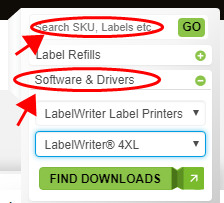
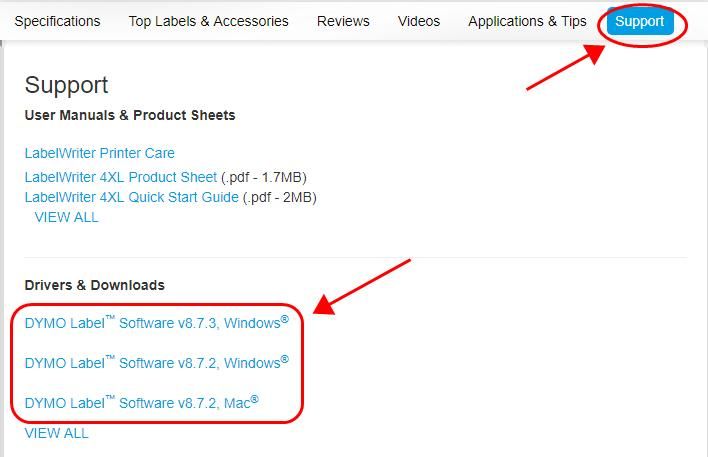
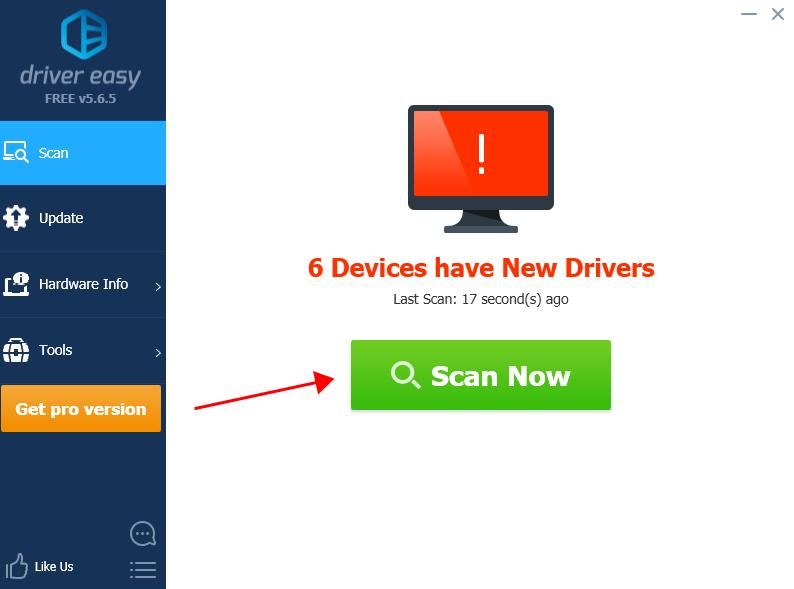
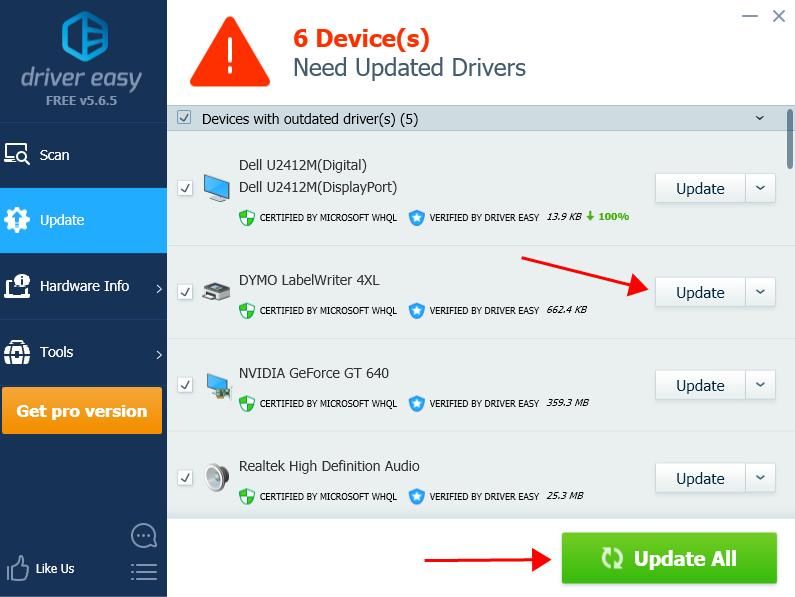

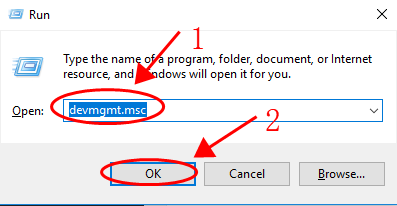
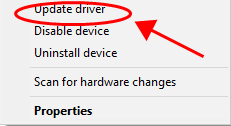
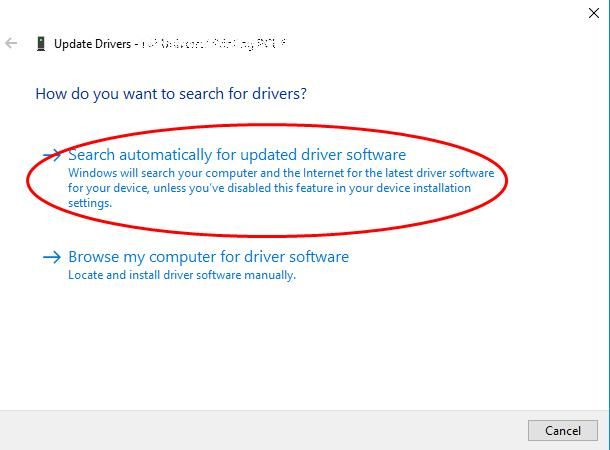


![Как отключить Кортану в Windows 10 [Руководство по 2019 году]](https://milestone-club.ru/wp-content/cache/thumb/58/e1347d58d64ea58_150x95.png)

